CCleanerv5.8.5 电脑版
软件大小:34.5MB
软件语言:简体中文
软件授权:免费版
软件类别:系统工具
更新时间:2022-03-23 10:23:53
软件类型:国产软件
应用平台:Win7/Win8/Win10
软件等级:★★★★☆
0
0
- 软件介绍
- 软件截图
- 其他版本
- 下载地址
CCleaner最新版,相信很多的用户都知道这可是一款功能十分强大的系统清理工具软件,使用这款软件能够帮助用户快速的扫描出一些长时间不使用的文件,还可以将系统中一些无用的文件进行清除,给系统腾出更多有用的空间,让系统的运行速度变得更加流畅~
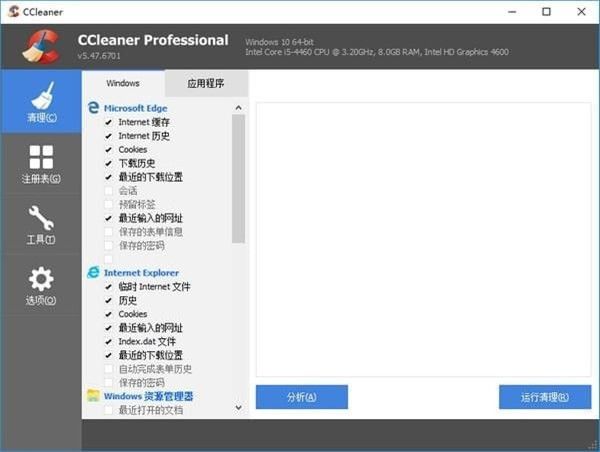
CCleaner电脑版软件特色
1、清理临时文件夹、历史记录、回收站等垃圾信息;
2、扫描清理注册表垃圾键值;
3、CCleaner中文版内置软件卸载模块,可以选择卸载软件或者选择仅删除卸载条目;
4、支持清除 IE、Firefox 、Oprea 等浏览器的历史记录、Cookies、自动表单记录等隐私信息;
5、可以选择清理常用软件的历史使用记录!如:Media Player, winrar, Netscape, MS Office, Adobe Acrobat, 画笔, 记事本等,免费使用,不含任何间谍软件和垃圾程序。
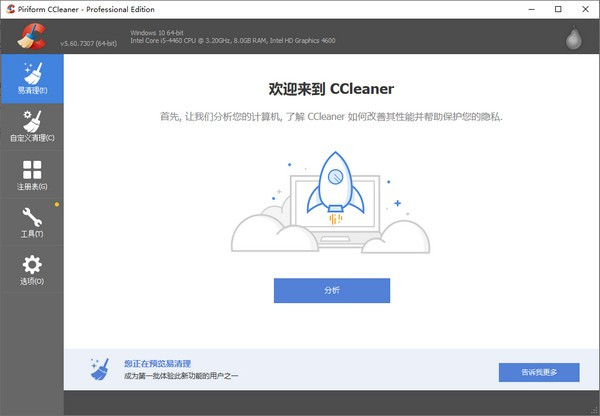
CCleaner电脑版软件功能
1、浏览器
如果您安装了其他浏览器,CCleaner 会为每个浏览器显示一个栏目。类似于清洁器 – Internet Explorer,它同样具有清理临时文件、Cookies、历史等选项。
例如,如果您安装了 Mozilla Firefox 浏览器,就会显示 Firefox/Mozilla 栏目,以及Cookies、Internet 历史、Internet缓存、下载历史、保存的表单信息、Compact Databases 这些选项。
2、应用程序
此选项包括您安装的,但是没有被归入 Internet 栏目的第三方软件。或者一些实用工具,例如:CD/DVD 烧制软件和文字处理软件。
3、Internet
此选项包括浏览器附加组件,例如:Flash 、Google工具栏、即时通讯软件、防火墙。
4、多媒体
此选项包括媒体播放器、浏览器附加的媒体播放器。例如:Windows Media Player 、Adobe Flash Player。
5、实用程序
此选项包括一些实用程序,例如:压缩文件管理器、分区工具和间谍程序扫描软件。
6、Windows
此选项包括一些 Windows 系统附带的软件,它们可能会产生“我最近的文档”的记录。例如画图、写字板,但由于产生的垃圾文件过少,因此这个功能在V5.0版本被取消了。
7、Windows组策略
此选项可以清理Windows组策略产生的垃圾文件,是V5.0的新增功能。
8、注册表
注册表完整性,默认情况下,此栏目的选项是全选的,推荐您按照默认的选项进行清理。清理注册表时,CCleaner 会提醒您备份注册表,以便出现问题后进行恢复,相关设置请参见选项 – 高级。
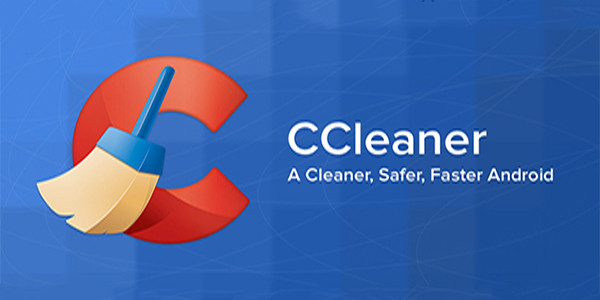
CCleaner电脑版使用方法
怎么把CCleaner的软件语言修改成中文
1、打开CCleaner,界面左侧单击“Options”,在“Settings”中可以看到“Language”选项。
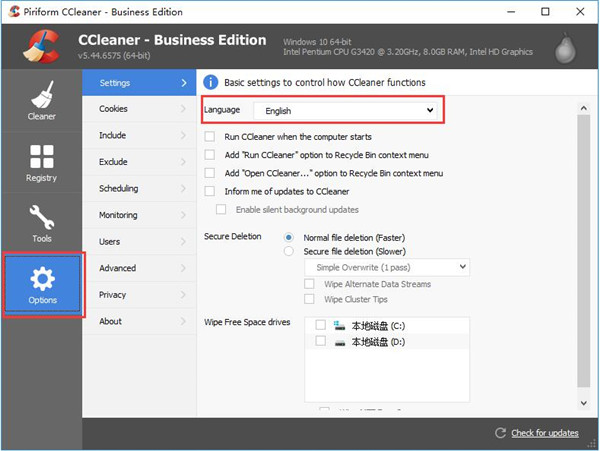
2、点开“Language”后出现下拉菜单,选择“Chinese(Simplified)”,简体中文。CCleaner就可以变成中文了。

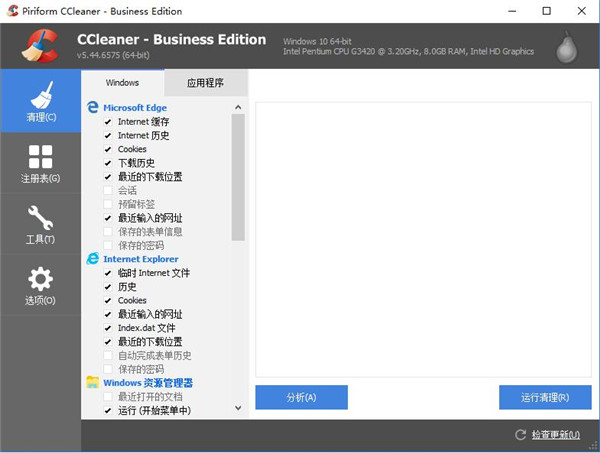
使用CCleaner怎么清理电脑垃圾
1、打开CCleaner,在最左侧点击“清理”。然后点击“分析”按钮,列出需要清理的项目。
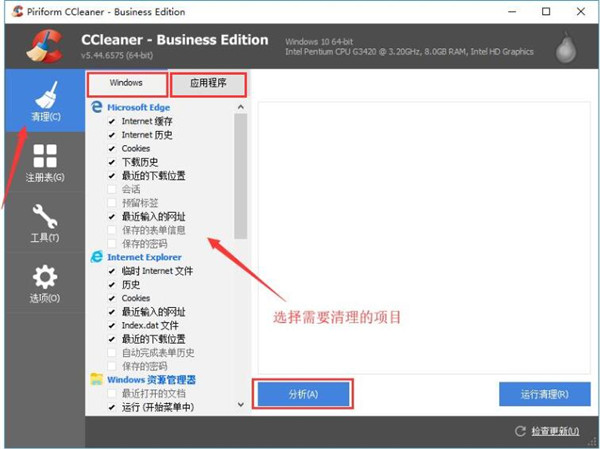
2、分析结束后右侧得出结果列表,点击右下角“运行清理”按钮。
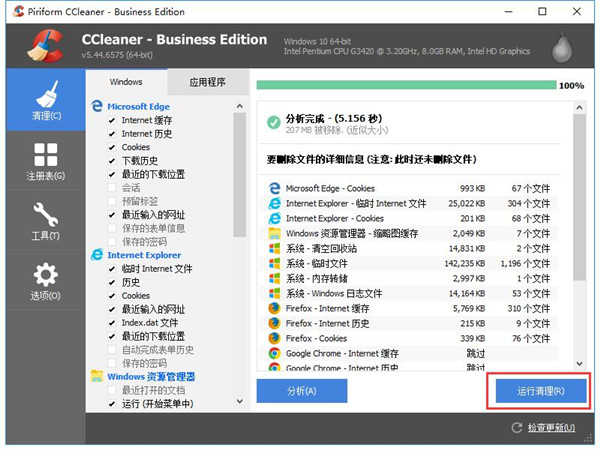
CCleaner怎么清理注册表
1、如果想删除注册表问题,点击左侧【注册表】,勾选要清理的注册表表信息,修改完成后点击【扫描问题】。
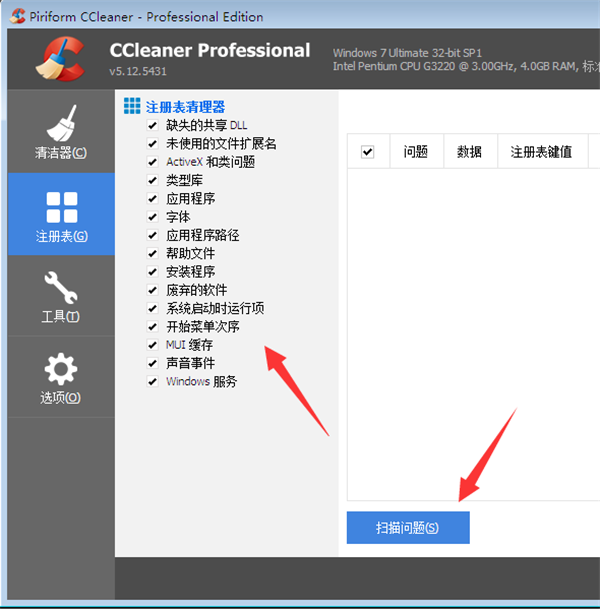
2、耐心等待扫描完成,完成后勾选要修复的选项,点击【修复所有问题】。
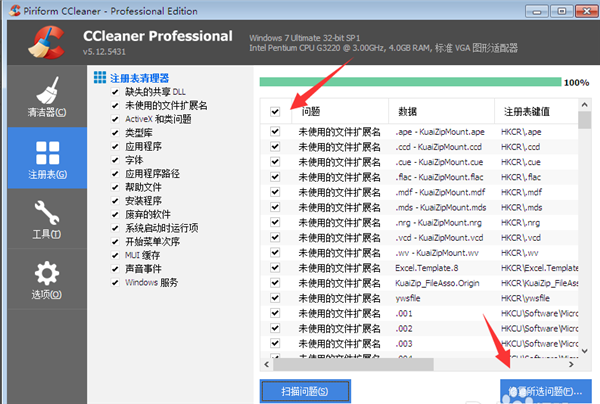
3、ccleaner会提示“是否备份对注册表的更改”。选择是,以便修复后出问题还可以处理。
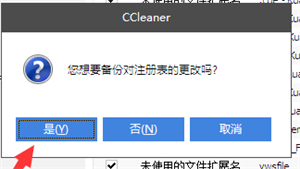
4、选择ccleaner备份文件保存位置,后点击【保存】就可以了。
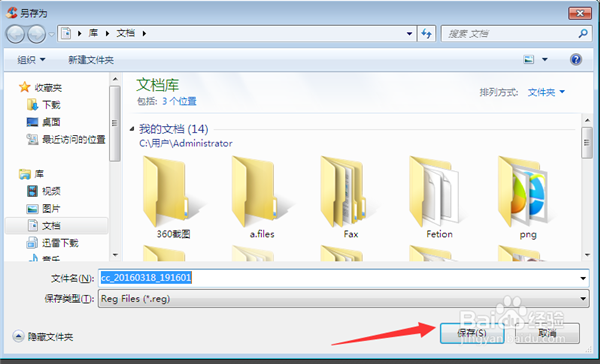
5、保存完以后,您可以放心的点击ccleaner修复所有选定的问题了。
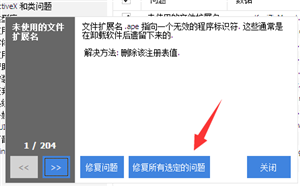
6、您看到ccleaner删除注册表问题成功了。
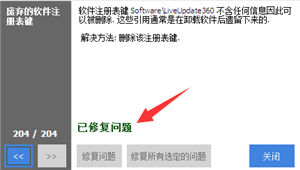
CCleaner电脑版常见问题
如何在调试模式下运行CCleaner
如果你需要查看详细日志CCleaner的活动排除故障再运行软件的调试模式。
当你选择运行CCleaner在调试模式下,它会创建一个日志文件,具有不同优先级的信息,将上市。列表中的消息数取决于调试模式的选择。可用如下:
/调试生成日志CCleaner的操作,所有条目存储在日志文件
/ debug2 -生成日志CCleaner的操作,调试项目略
/ debug3 -生成日志CCleaner的操作,信息和调试项目略
/ debug4 -生成日志CCleaner的操作,只有错误和致命的条目记录
/调试-生成日志CCleaner的操作,唯一一项记录
运行CCleaner在调试模式:
从Windows桌面,单击开始,然后单击运行。
在运行对话框,键入<路径CCleaner> / [ debugx ](其中x是模式的数量)。通常,这将是:
“C:程序文件CCleanerCCleanerexe“/调试。
点击好啊。CCleaner开始在调试模式。你会看到这个词【调试】未来的版本号在程序窗口的顶部。
一旦你使用完CCleaner像往常一样,退出程序,使用Windows资源管理器导航到安装路径(相同的路径,键入在步骤2)。日志文件会在这个文件夹中的格式:CCleaner_log [日期]。txt。
软件截图
- ccleaner浏览器 V96.1 查看详情
- ccleaner(系统优化软件) v5.88 查看详情
- CCleaner Browser 私密浏览器 vBrowser 私密浏览器 75.1.103.145 官方版 查看详情
- CCleaner电脑版 v5.0 查看详情
- CCleaner v5.74.8184 单文件版 查看详情
- ccleaner(系统清理工具) 1.0.78 查看详情
- CCleaner最新版 v5.0 查看详情
- CCleaner浏览器 v96.0.13177.58 查看详情
- CCleaner Cloud v1.17 破解版 查看详情
- CCleaner v5.78.8558 免安装版 查看详情
本类最新
- 本类周排行
- 本类总排行
- 本类推荐













































